怎么通过虚拟光驱软件安装iso系统镜像
电脑是现在十分常用的工具之一,有些新用户不知道怎么通过虚拟光驱软件安装iso系统镜像,接下来小编就给大家介绍一下具体的操作步骤。
具体如下:
1. 首先第一步根据下图所示,找到并双击【DAEMON Tools Lite】图标。

2. 第二步打开软件后,根据下图箭头所指,点击左下角【快速装载】图标。
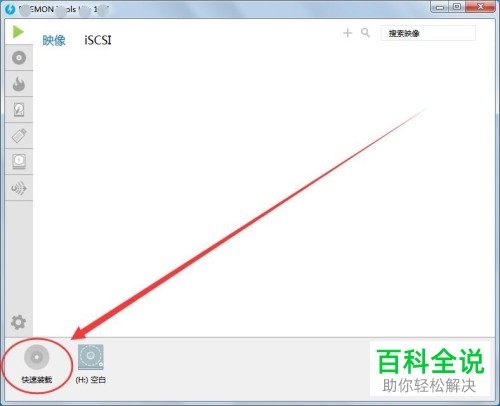
3. 第三步在弹出的窗口中,根据下图箭头所指,先按照需求选中iso文件,接着点击【打开】选项。
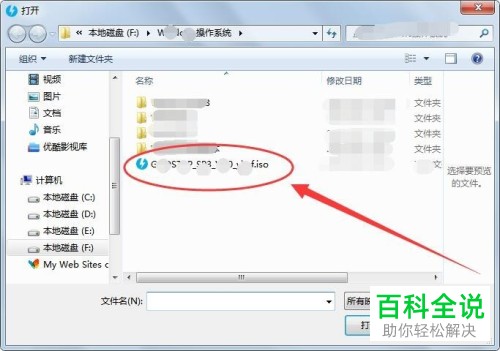
4. 第四步根据下图箭头所指,会在底部显示ios系统图标。
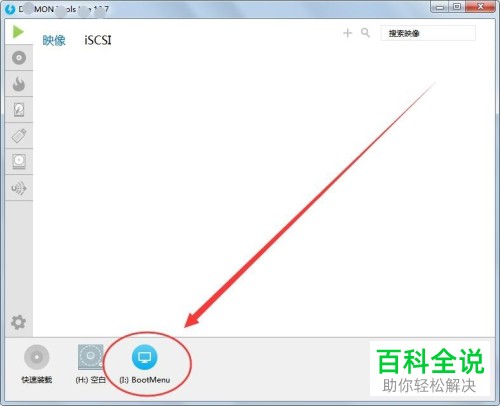
5. 第五步根据下图箭头所指,先点击系统图标,接着即可打开安装窗口。
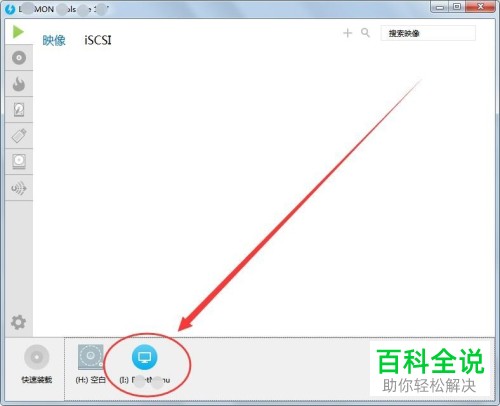
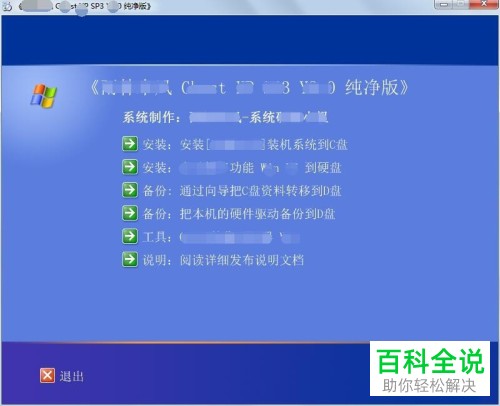
6. 第六步根据下图箭头所指,按照需求选择安装方式即可。
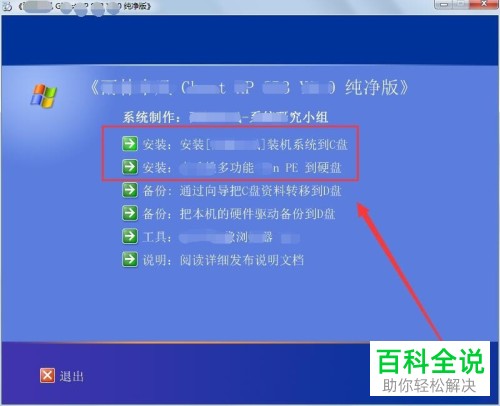
7. 第七步还可以打开【计算机】窗口,根据下图箭头所指,找到光盘驱动器图标。
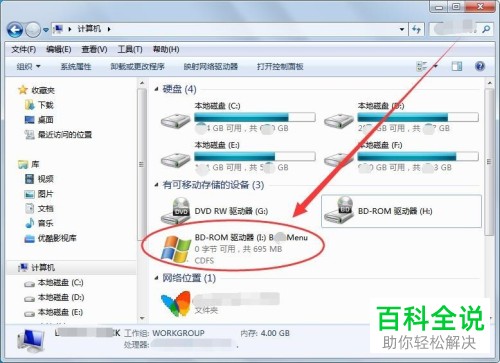
8. 第八步根据下图箭头所指,双击驱动器图标即可打开安装窗口。
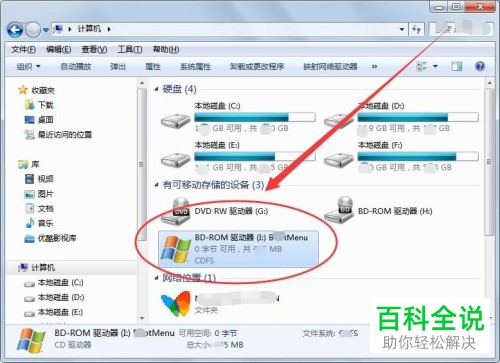
9. 第九步还可以选中驱动器图标并单击鼠标右键,在弹出的菜单栏中根据下图箭头所指,点击【打开】选项。
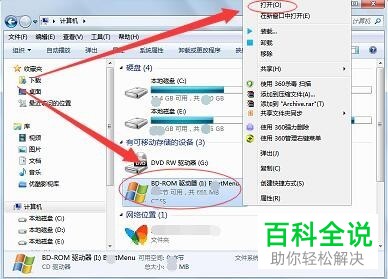
10. 最后根据下图箭头所指,先双击【AUTORUN.EXE】文件,接着即可安装镜像。
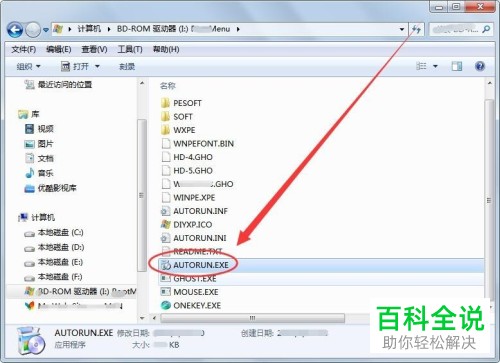
以上就是怎么通过虚拟光驱软件安装iso系统镜像的方法。
赞 (0)
